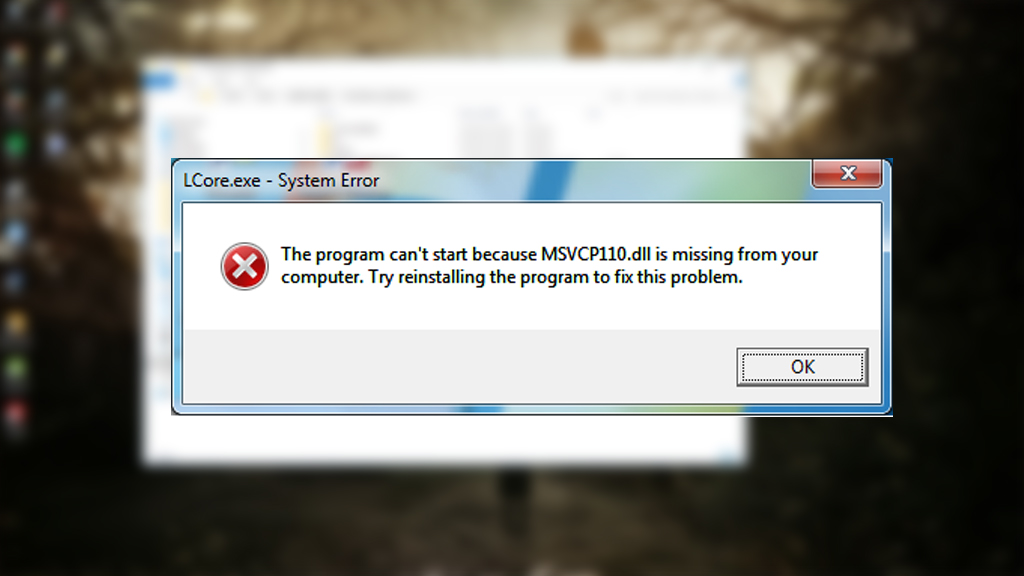
Windows’ta Msvcp110.dll Eksik Hatası Nasıl Düzeltilir
Msvcp10.dll eksik hatasını düzeltmek kolaydır. Bu sorun sıklıkla Windows’a saldırıyor ve kafamızı karıştırmaya yetiyor diyebiliriz. Genellikle aşağıdakiler de dahil olmak üzere birkaç farklı msvcp110.dll hata bildirimi meydana gelebilir:
- “Msvcp110.dll Bulunamadı”
- “msvcp110.dll bulunamadığı için bu uygulama başlatılamadı.”
- “Bulunamadı [PATH]\msvcp110.dll”
- “msvcp110.dll dosyası eksik”
- “Başlatamıyorum [APPLICATION]. Gerekli bir bileşen eksik: msvcp110.dll.”
Msvcp110.dll hatası genellikle bir program veya oyun yüklerken ortaya çıkar. Bu, Windows’un yeni başlatıldığı veya kapatıldığı zaman da olabilir, hatta gülünç bir şekilde bile, bazen msvcp110.dll eksik, bilgisayarı kullanmadığımız zamanlarda da ortaya çıkabilir. Bu hatayla aslında Windows tarafından pek çok işe yarayan önemli sistem dosyalarının kaybı olduğu konusunda uyarılmış oluyoruz.
Bu nedenle Windows’ta msvcp110.dll hatasının nasıl düzeltileceğini öğrenmeden önce öncelikle neyin sebep olduğunu inceliyoruz. Sebebini öğrendikten sonra msvcp110 dll eksikliğini nasıl düzelteceğimizi öğrenebiliriz!
Windows’ta Msvcp110 dll Eksik Hatasının Nedenleri
Msvcp110.dll hataları genellikle dosyanın bozulabileceği veya zorla silinebileceği durumlardan kaynaklanır. Bunun dışında bazı durumlarda virüs saldırıları, donanım hasarları ve program hatalarından da kaynaklanabilmektedir. Ancak genel olarak ana neden Microsoft Visual C++ veya VCredist özelliklerinin kurulmamış olmasıdır.
Şunlar da Hoşunuza Gidebilir
Msvcp110dll Hatası Nasıl Düzeltilir?
Msvcp110.dll eksik hatasını düzeltmek için Microsoft tarafından önerilen yol, görsel c++ güncellemesini yüklemektir. Ancak öncelikle kullandığınız Windows sisteminin sürümünün 64 bit mi yoksa 32 bit mi olduğundan emin olmalısınız. Daha sonra hangi yılın yeniden dağıtılabilir sürümünü yüklemeniz gerektiğini de kontrol edersiniz.
- CCleaner’ı ücretsiz indirin ve yükleyin
- Çalıştırın ve ardından Araçlar > Kaldır menüsüne gidin
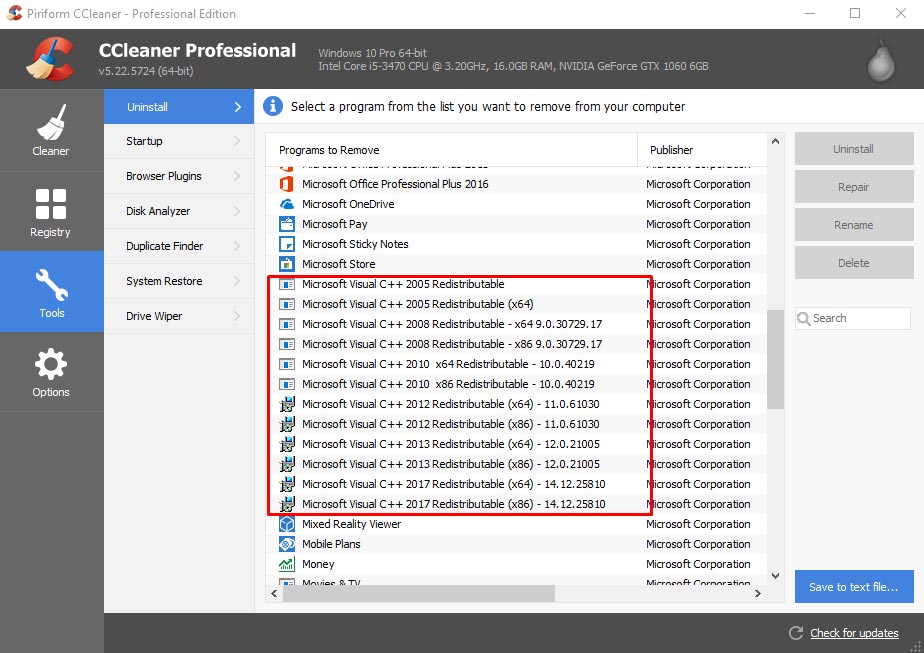
- Bilgisayarınızda yüklü olan Microsoft Visual C++ sürümünü kontrol edebilirsiniz.
- Resme bakarsanız Visual C++ 2015’i yüklemediğimi görürsünüz
- Sonra yapacağım görsel c++ yeniden dağıtılabilir 2015 x64’ü indir
Hangi türü indireceğinizi zaten biliyorsanız lütfen Microsoft Visual C++ 2012 Yeniden Dağıtılabilir Paketini indirmeyi deneyin:
Microsoft Visual C++ Yeniden Dağıtılabilir Ücretsiz İndirme
Microsoft Visual C++ Yeniden Dağıtılabilir 2017’yi (32bit) İndirin
Microsoft Visual C++ Yeniden Dağıtılabilir 2017’yi (64bit) İndirin
Microsoft Visual C++ Yeniden Dağıtılabilir 2015’i (32bit) İndirin
Microsoft Visual C++ Yeniden Dağıtılabilir 2015’i (64bit) İndirin
Microsoft Visual C++ Yeniden Dağıtılabilir 2013’ü (32bit) İndirin
Microsoft Visual C++ Yeniden Dağıtılabilir 2013’ü (64bit) İndirin
Microsoft Visual C++ Yeniden Dağıtılabilir 2012’yi (32bit) İndirin
Microsoft Visual C++ Yeniden Dağıtılabilir 2012’yi (64bit) İndirin
Microsoft Visual C++ Yeniden Dağıtılabilir 2010’u (32bit) İndirin
Microsoft Visual C++ Yeniden Dağıtılabilir 2010’u (64bit) İndirin
MSVCP110 DLL Eksik Hatası Manuel Olarak Nasıl Çözülür?
Bu arada, msvcp110 dll’yi bilgisayarınızda veya dizüstü bilgisayarınızda manuel olarak onarmanın ikinci bir yolu var. Daha sonra eksik dll dosyalarını indirmeniz gerekir. Bundan sonra dosyayı birkaç Windows sistem klasörüne kopyalayacaksınız. Kullanmak istediğiniz yazılımı veya oyunu yüklediğiniz klasöre dll’nin kopyalanması dahil.
- Açık bu fix4dll sayfası dll dosyalarını manuel olarak indirmek için
- İşletim sisteminizi seçin ve ardından şimdi indir düğmesine basın
- Önemli : “metnine tıklayın”Hayır Teşekkürler Yalnızca MSVCP110.DLL DLL Dosyasını İndirin“
- DLL dosyası başarıyla indirildiyse msvcp110.dll dosyasını kopyalayın
- C:\Windows\System32’ye yapıştırın
- Daha sonra C:\Windows\SysWOW64 dizinine yapıştırın (Windows 64 bit kullanıcıları için)
- Daha sonra çalıştırmak istediğiniz uygulamanın veya oyunun bulunduğu klasöre tekrar yapıştırırsınız.
- Bitti ve yazılımınızı veya oyununuzu tekrar çalıştırmayı deneyin!
Runtimepack ile MSVCP110 DLL Nasıl Onarılır
- En yeni Runtimepack uygulamasını ücretsiz indirin
- Dosyaları çıkarın ve setup.exe’yi çalıştırın
- Kurulumu her zamanki gibi gerçekleştirin
- Yazılım otomatik olarak yüklenecektir
Runtimepack’in ne olduğunu bilmeyenler için bu, Windows için bir yazılım paketleri koleksiyonudur. VCredist C++’ın çeşitli sürümlerini, Önemli DLL Dosyalarını ve ayrıca DirectX’i içerir. Bu yazılımı kurarak tüm önemli Windows gereksinimlerini otomatik olarak gireceğiz. Çoğu durumda Runtimepack sorunlu msvcp100.dll sorunlarını da çözebilir.
Ayrıca Okumalısınız: Windows’ta Eksik MSVCR100.dll Nasıl Onarılır
Pekala arkadaşlar, bu sefer eğitimimizi tamamladık. Hala msvcp110.dll hata sorunu yaşıyorsanız lütfen aşağıdaki yorum kısmına yazınız. Umarım bu eğitim faydalı olabilir!

